
画像編集苦手な人が、YouTubeのサムネイル画像に文字入れする方法
さて、あいかわらずのんびり続けているYouTubeですが、羽生結弦選手について語った動画が1万超えてビックリしております。
やっぱり続けていると、いろんなハプニングがあるもんですね。
まぁ、その裏話はまたの機会に書かせていただくとして。
前回書いた、サムネイル画像の文字入れについて、具体的なやり方をご紹介しておきたいと思います。
正直、私がサムネイル画像を素のままで放置してたのは、画像の加工が面倒だったからなんですよね。
凝り出すとキリがないですし。
自分はデザインセンスとかないですし。
そんなわけで、現時点で自分の中で一番手軽かなと思っている、サムネイルの文字入れの方法をご紹介しておきたいと思います。
サンプルは時期的に、こちらの動画を使います。
サムネイル選択はYouTube神にお任せ
まず、画面キャプチャですが、動画の画面キャプチャ選択を凝り出すとキリがないので、ここはYouTube先生に任せます。

YouTubeは自動的に、前半、真ん中、後半のキャプチャの選択肢を3択で出してくれるんですよね。
まず、素直に諦めてこの3択からどれか選びます。
羽生選手の動画で、不思議なポーズになっているのはこのせいです。
他の2つは羽生選手の写真が写りこんでなかったので断念。
当然こだわるならこだわった方が良いと思うんですが、画面キャプチャも自分で取り出すと、気になるキャプチャが取れるまでエンドレスの作業になりがちなので、これが一番時短です。
サムネイルを決めたら、限定公開で動画をアップロードします。
サムネイルダウンロードツールで画像入手
で、YouTubeにはオフィシャルにサムネイル画像のダウンロード機能がないようなので、ツールを使って画像をダウンロードします。
私が使っているのはこちら。
https://thumbnail-downloader.com/ja/youtube/
画像をシンプルにダウンロードできるのがありがたいツールです。
そうすると、この元画像がダウンロードできます。
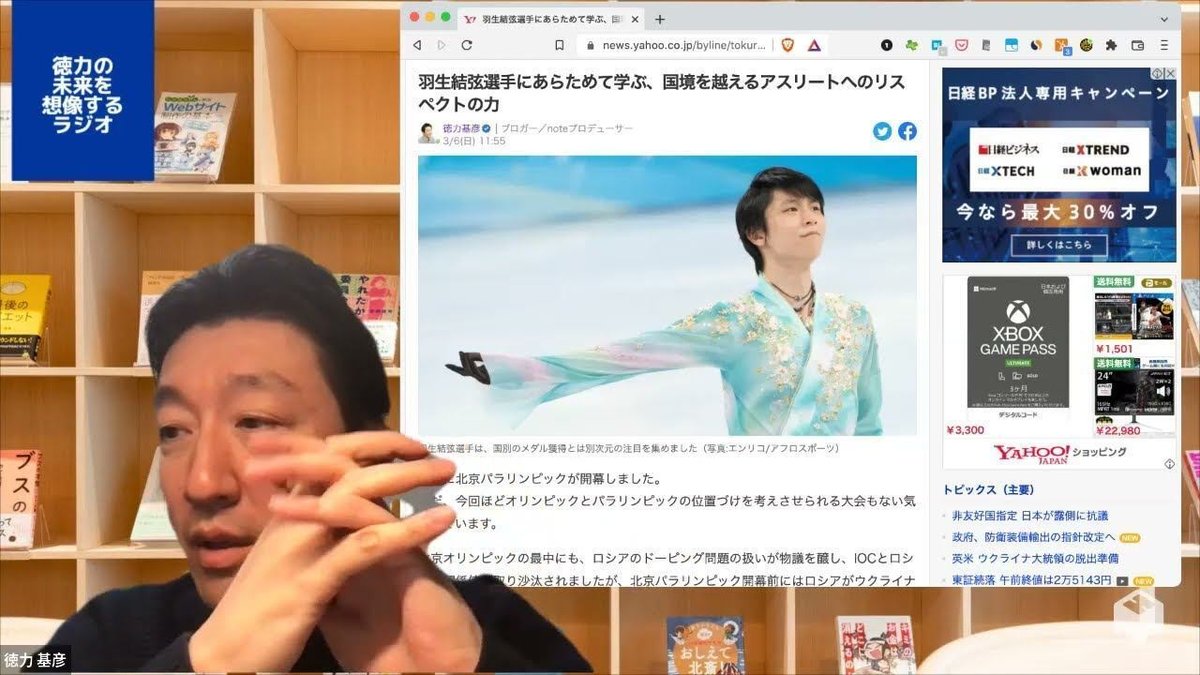
CANVAのテンプレートにはめ込み
あとは、CANVAに文字タイトルのテンプレートを作っておいて、そこに画像をはめるだけ。
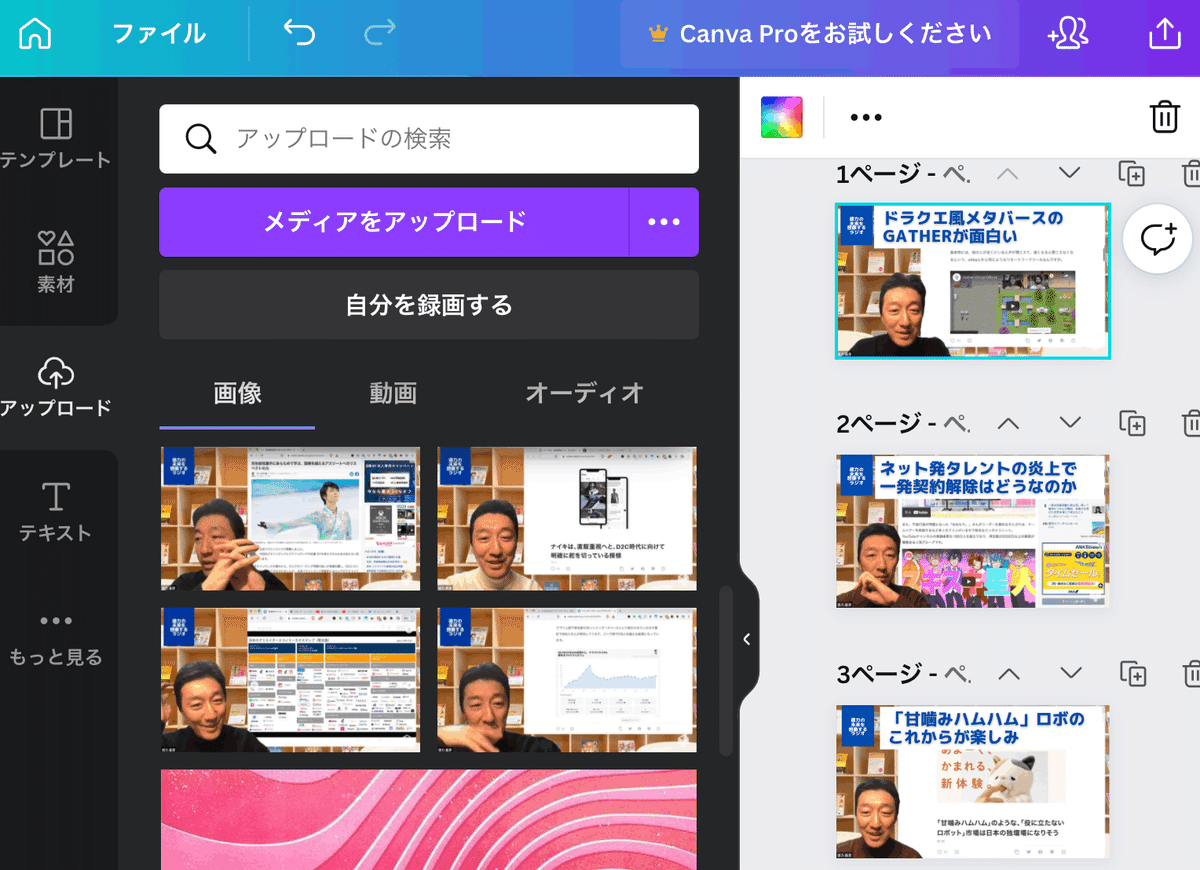
画像を作ったら、予約投稿でYouTubeの動画を公開設定します。
これを一週間分まとめて週末に実施することで、できるかぎりの時短を図っているわけです。
まぁ、YouTubeに詳しい方からは、もう少しサムネイルこだわった方が良いとは言われてるんですが(汗)
やっぱり動画からの画像の切り出しって、こだわりだすとキリがなくなるんですよね。
自分の写真写りが良いのと背景の画面が良いタイミング探したくなったりとか。再生中の動画のキャプチャだとメニュー出てきちゃったりもしますし。
で、今のところは、時短を最優先。
その結果、こういう微妙な表情の写真になっていたりするわけです(笑)
まぁ、でも案外この動画がシリーズの中では再生数2位だったりしますからね。
誰も私の写真写りなんか気にしてないということだと思って、まずは続けることを優先してます。
ちなみに、私の画面構成だとテロップは上に入れざるを得ないんですが、noteとかにエンベッドしたYouTubeのプレイヤーは上にタイトル文字が重なるので、テロップは下の方が良いかもしれませんね・・・
というぐらい素人感丸出しで、YouTube実験継続中ですので、皆さんアドバイスいただけると幸いです。
実験につきあっても良いよと言う方はチャンネル登録もよろしくお願いします。
この記事が参加している募集
ここまで記事を読んでいただき、ありがとうございます。 このブログはブレストのための公開メモみたいなものですが、何かの参考になりましたら、是非ツイッター等でシェアしていただければ幸いです。
